- Công cụ vẽ đường cong: ![]()
- Các bước thực hiện:
• Nháy chuột chọn công cụ vẽ đường cong: 
• Dùng chuột kéo một đường thẳng trên màn vẽ
• Kéo cong giữa đường thẳng để tạo đường cong mong muốn.
- Công cụ vẽ đường cong: ![]()
- Các bước thực hiện:
• Nháy chuột chọn công cụ vẽ đường cong: 
• Dùng chuột kéo một đường thẳng trên màn vẽ
• Kéo cong giữa đường thẳng để tạo đường cong mong muốn.
Nếu sử dụng công cụ Đường thẳng để vẽ hình chữ nhật như hình 22, em phải thực hiện mấy bước? Hãy nêu các bước đó.
Câu 4: Để vẽ được Đèn giao thông như hình dưới em sử dụng ít nhất các công cụ nào trong những công cụ dưới đây? *
1. Công cụ sao chép chi tiết tranh vẽ
2. Công cụ di chuyển chi tiết tranh vẽ
3. Công cụ vẽ hình chữ nhật, hình tròn
4. Công cụ vẽ đường thằng
5. Công cụ bút chì
6. Công cụ tô màu
Câu 5:Trong thẻ View, cho biết việc đánh dấu tích như hình bên dưới để làm gì bằng cách điền các chữ cái vào các vị trí trong hình cho phù hợp? *
Vị trí 1 Vị trí 2 Vị trí 3
Hiện thông tin của bức tranh. ❏ ❏ ❏
Hiện đường lưới trên trang vẽ. ❏ ❏ ❏
Hiện thước đo trên trang vẽ. ❏ ❏ ❏
Câu 6: Em tô màu cho hình thứ nhất rồi thực hiện sao chép màu đã tô cho hình thứ nhất để tô màu cho hình thứ hai theo các bước sau đây: *
A. A - B - C
B. B - C - A
C. C - A - B
D. C- B - A
Dùng các công cụ để vẽ đồng hồ treo tường theo các bước như hình 31 dưới đây:
Dùng công cụ và các công cụ đã học để vẽ con cánh cam theo các bước ở hình 50 (có thể thực hiện sao chép và di chuyển hình thích hợp – tệp Hinhelip2.bmp).
Em có thể sao chép màu từ một màu có sẵn trên hình để làm màu nền hoặc màu vẽ được không? Hãy chỉ ra công cụ dùng để sao chép màu trong các công cụ dưới đây:
Trong số các công cụ ở hình 13, em hãy chỉ ra công cụ dùng dể vẽ đường thẳng.
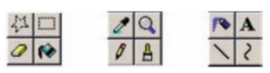
Em hãy chỉ ra các công cụ dùng để chọn một phần hình vẽ.
![]()
![]()
Em đã dùng công cụ để vẽ lọ hoa (bài thực hành T3, bài 1). Quan sát hình 16, em sẽ thấy miệng của lọ hoa không được tròn.
Hãy sử dụng công cụ  để vẽ lại miệng của lọ hoa cho đẹp hơn như hình 51 (tệp Hinhelip3.bmp).
để vẽ lại miệng của lọ hoa cho đẹp hơn như hình 51 (tệp Hinhelip3.bmp).
Dùng công cụ và các công cụ đã học để vẽ các mẫu trang trí như hình 29.